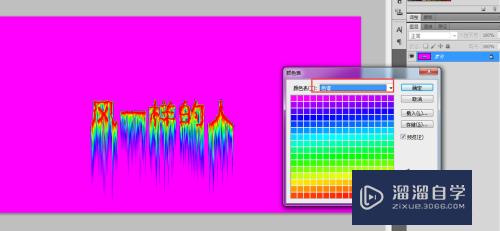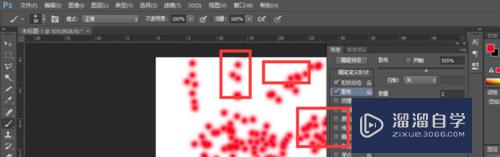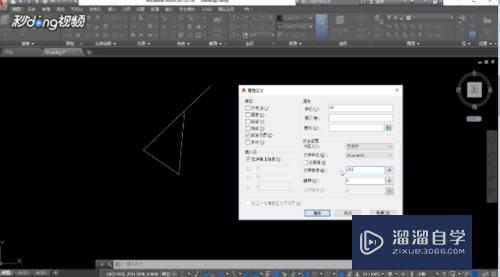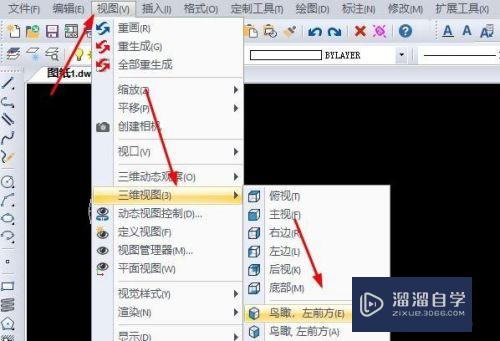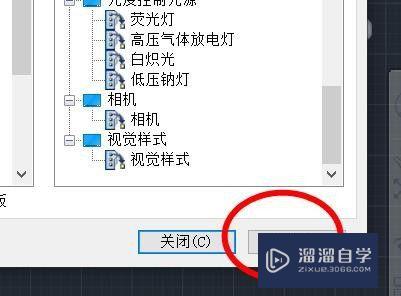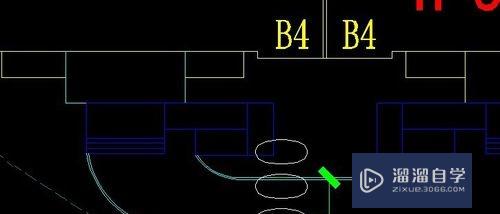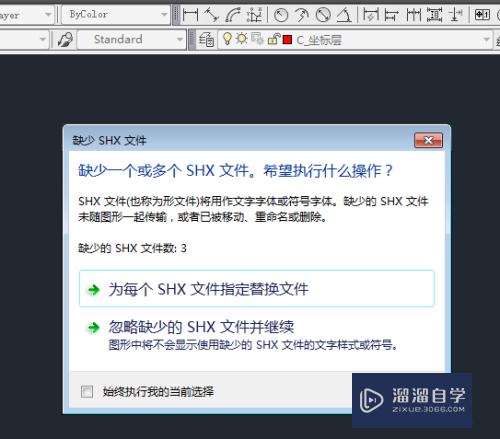AI的复合路径怎么用(ai的复合路径怎么用ps打开)优质
学习Ai就需要了解各个工具的使用。这样才能更好的设计出作品。在学习了Ai的编组和复合形状之后。我们就需要了解复合路径的使用。那么AI的复合路径怎么用?本教程来详细的介绍介绍。
工具/软件
硬件型号:雷神(ThundeRobot)911Zero
系统版本:Windows7
所需软件:AI CS4
方法/步骤
第1步
依旧使用前面的例子。我们想要建立复合路径的话。只要全部选中图形。点击”对象“——”复合路径“——”建立“
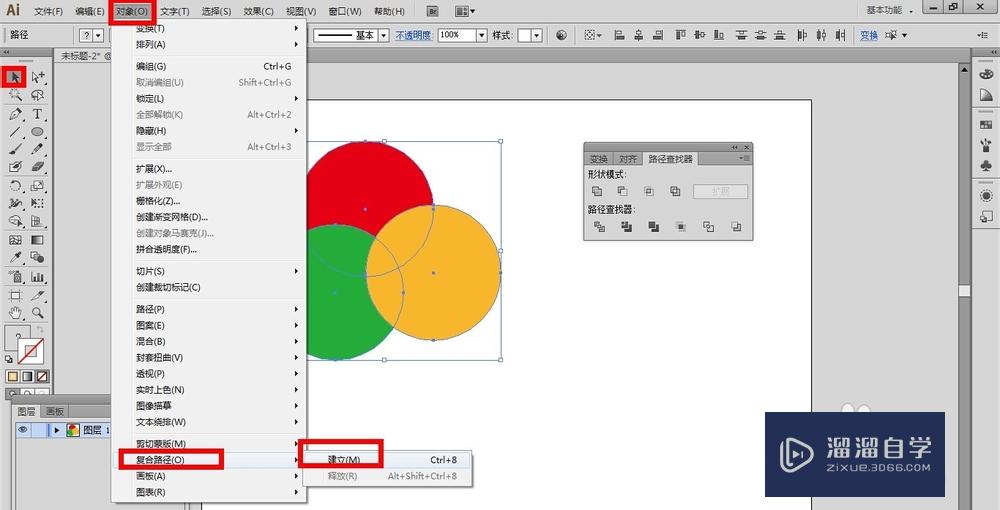
第2步
待我们点击”建立“按钮。确定以后。会得到画布上这样的图形

第3步
如果我们想要去掉建立复合形状的状态。就点击”对象“——”复合路径“——”释放“
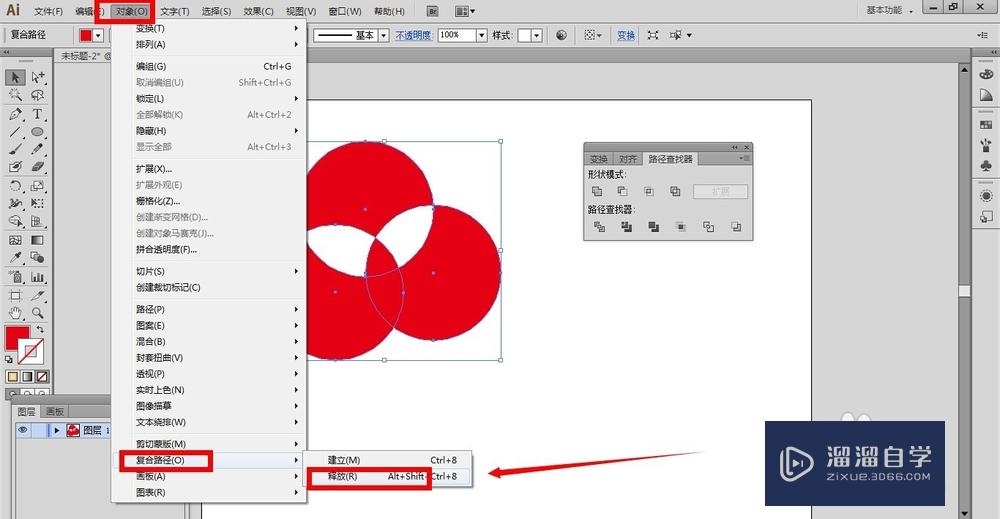
第4步
但是。当我们释放完复合路径之后。我们会发现画布上的图形跟原来的图形不一样了。也就是说复合路径可以释放。但不能像前面所说的。编组和复合形状那样。恢复到原来的属性了。
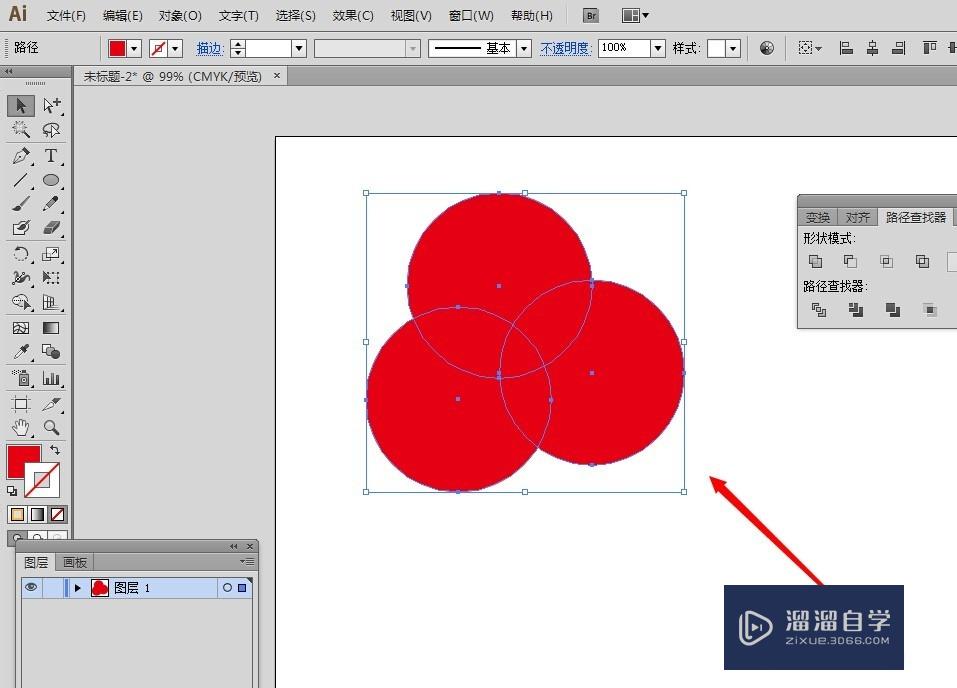
第5步
我们按”ctrl+Z"。退回到原来图形的状态。并且整体复制出两个图形
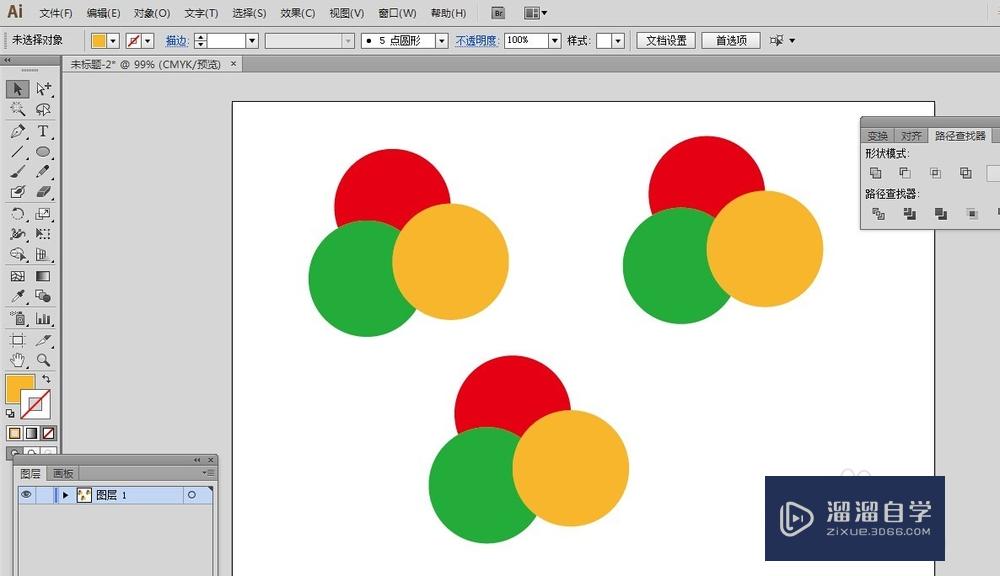
第6步
我们把第二个图形通过建立复合形状。让它得到它相应的图形
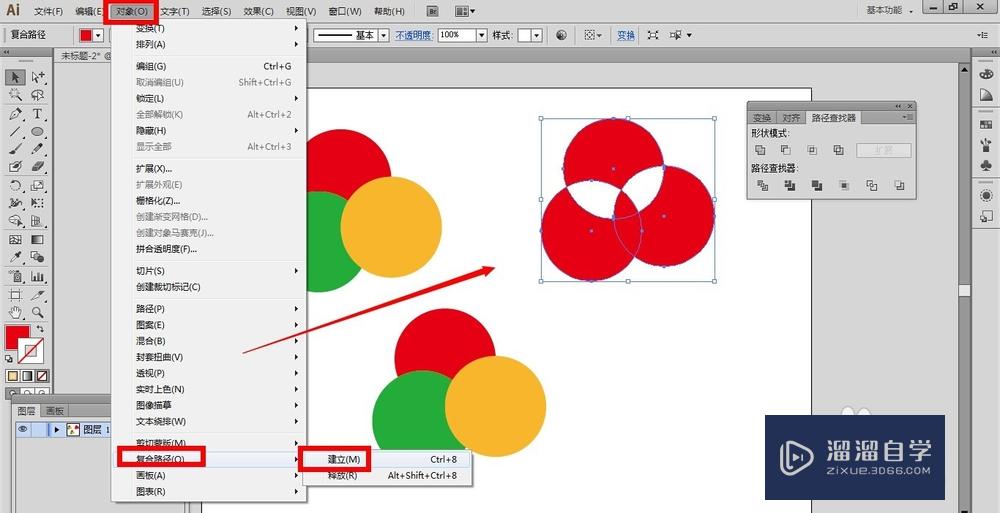
第7步
接着。让第三个图形在路径查找器面板里面。创建差集。也就是选中第三个图形。用鼠标单击一下路径查找器面板里面的形状模式的第四个选项“差集”
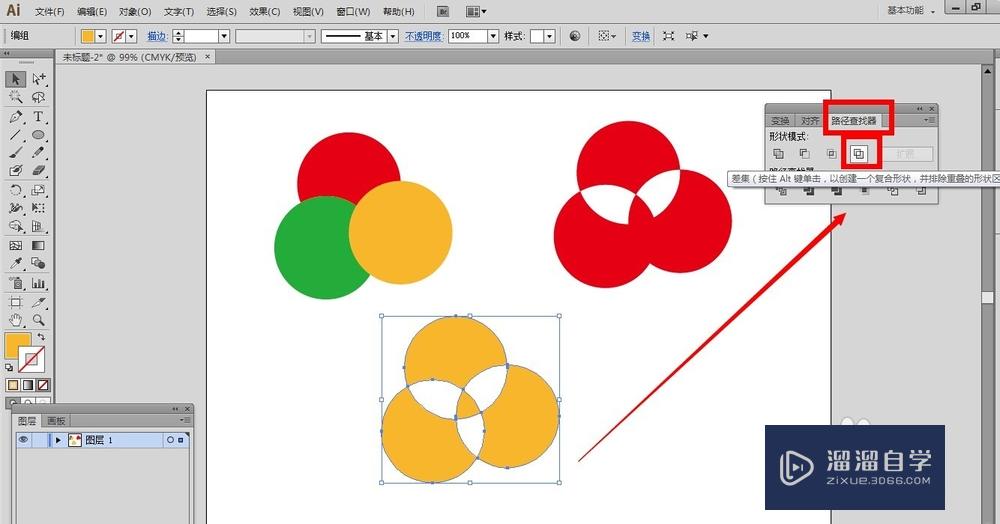
第8步
最后。我们通过这三个图形的对比。我们直观地知道了复合路径和形状模式是两个不一样的概念。
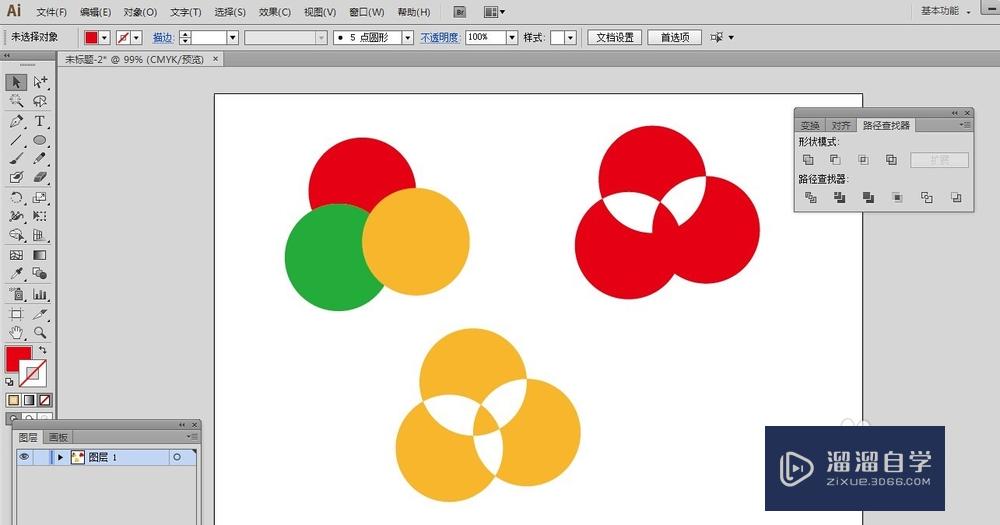
以上关于“AI的复合路径怎么用(ai的复合路径怎么用ps打开)”的内容小渲今天就介绍到这里。希望这篇文章能够帮助到小伙伴们解决问题。如果觉得教程不详细的话。可以在本站搜索相关的教程学习哦!
更多精选教程文章推荐
以上是由资深渲染大师 小渲 整理编辑的,如果觉得对你有帮助,可以收藏或分享给身边的人
本文标题:AI的复合路径怎么用(ai的复合路径怎么用ps打开)
本文地址:http://www.hszkedu.com/59010.html ,转载请注明来源:云渲染教程网
友情提示:本站内容均为网友发布,并不代表本站立场,如果本站的信息无意侵犯了您的版权,请联系我们及时处理,分享目的仅供大家学习与参考,不代表云渲染农场的立场!
本文地址:http://www.hszkedu.com/59010.html ,转载请注明来源:云渲染教程网
友情提示:本站内容均为网友发布,并不代表本站立场,如果本站的信息无意侵犯了您的版权,请联系我们及时处理,分享目的仅供大家学习与参考,不代表云渲染农场的立场!